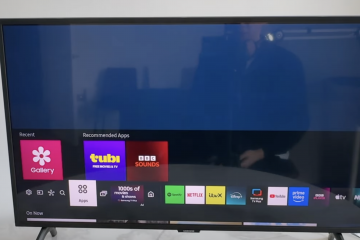Citra vous permet de jouer à des jeux Nintendo 3DS sur votre PC ou appareil Android avec de meilleures performances et une résolution plus élevée. Si vous débutez dans l’émulation, ce guide vous explique comment télécharger, ajouter et optimiser des jeux en toute sécurité et légalement.
Mais avant de commencer à télécharger ou à charger un jeu, assurez-vous que votre appareil dispose de la dernière version de Citra et de tous les fichiers système nécessaires. Il est également judicieux de préparer vos dossiers pour éviter les erreurs ultérieures. De plus, Citra fonctionne correctement sur la plupart des systèmes modernes.
Cependant, pour jouer à pleine vitesse, vous aurez besoin d’au moins un processeur Intel i5 ou Ryzen 5 et un GPU dédié. Les utilisateurs d’Android doivent disposer d’un Snapdragon série 700 ou supérieur pour des performances constantes.

Étape 1 : Obtenez les fichiers du jeu 3DS
Citra n’inclut pas de jeux par défaut. Le téléchargement de ROM à partir de sites Web non autorisés est illégal et peut générer des logiciels malveillants. L’approche légale consiste à vider vos propres cartouches 3DS ou copies numériques à l’aide de votre console.
Pour ce faire, utilisez un système 3DS fait maison pour extraire vos cartouches. Enregistrez-les sous forme de fichiers.3ds ou.cia sur votre carte SD. Ensuite, transférez ces fichiers sur votre ordinateur ou appareil Android via USB ou Wi-Fi.
Vous pouvez également obtenir les jeux sur le site Web citra-emulator.com, qui propose une multitude de jeux 3DS fonctionnant sur Citra.

Il est également important de noter que Citra ne fonctionne qu’avec des fichiers décryptés. Des outils comme GodMode9 sur la 3DS ou des utilitaires PC peuvent décrypter vos ROM afin que l’émulateur puisse les lire. Sauvegardez toujours les copies originales avant d’apporter des modifications.
Étape 2 : Ajouter des jeux à Citra
Sous Windows, macOS ou Linux, ouvrez Citra et cliquez sur Fichier → Charger le fichier. Ensuite, localisez votre fichier de jeu.3ds ou.cia décrypté et sélectionnez le jeu. Maintenant, cliquez sur Ouvrir pour le lancer.
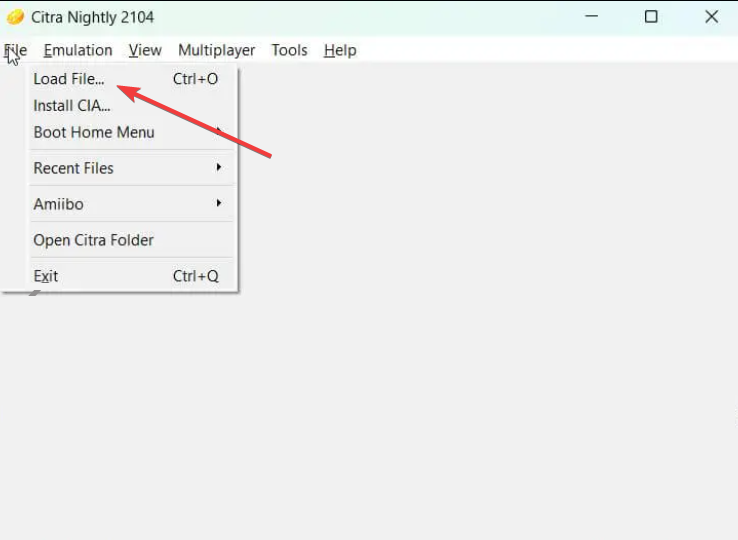
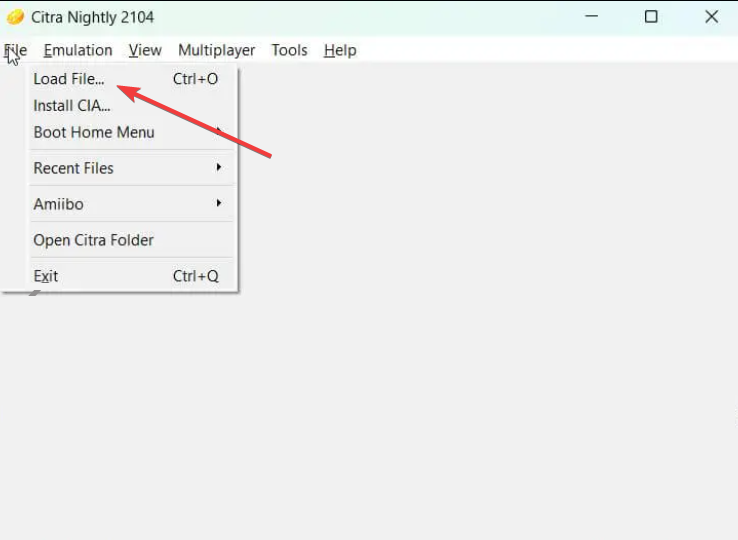
Sur Android, déplacez vos fichiers de jeu dans le dossier/Citra/games/de votre téléphone et ouvrez l’application Citra. Ensuite, appuyez sur l’icône + pour analyser le répertoire. Enfin, choisissez le jeu dans la liste et commencez à jouer.
Étape 3 : Optimiser les performances du jeu
Après avoir lancé votre premier jeu, vous pouvez affiner les paramètres visuels et de performances. Citra propose plusieurs ajustements graphiques et de contrôle qui améliorent le gameplay sur PC et Android.
Ajuster la résolution et les graphiques
Ouvrir l’émulation → Configurer → Graphiques. Vous pouvez augmenter la résolution interne pour des visuels plus nets, activer les shaders matériels ou activer le filtrage linéaire pour des textures plus fluides. Des paramètres plus élevés peuvent réduire la vitesse sur les appareils plus faibles.
Configurer les contrôles et les raccourcis
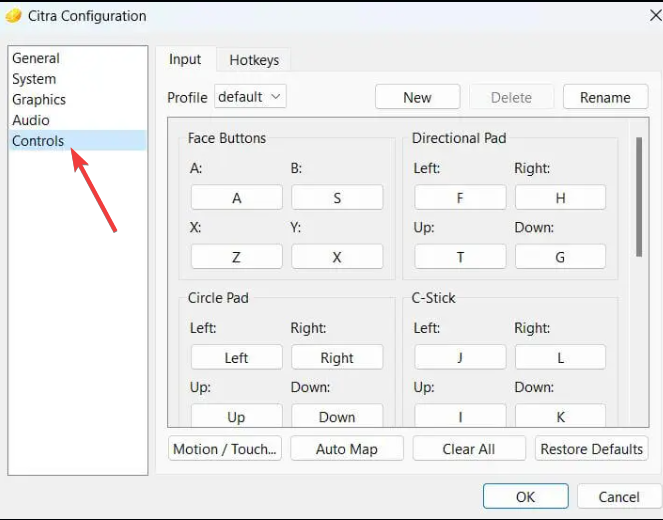
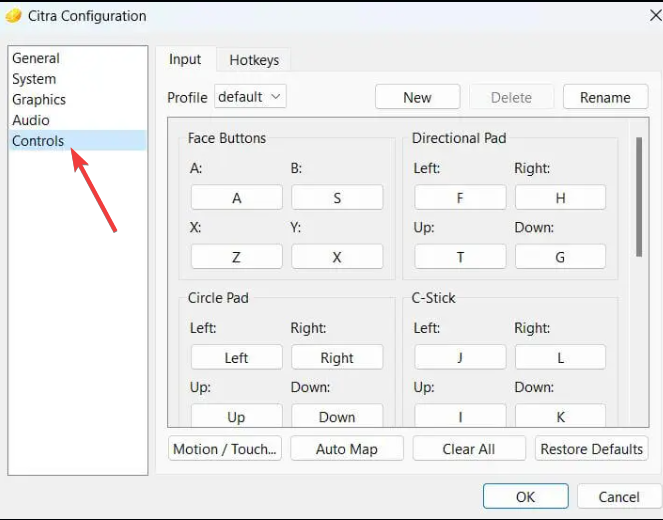
Dans Paramètres d’entrée, mappez les boutons de votre contrôleur ou les touches du clavier. Attribuez des raccourcis clavier pour les états de sauvegarde rapides, l’avance rapide ou l’inclinaison de la caméra pour une expérience plus fluide.
Corrigez les erreurs courantes lors du chargement de jeux
Erreur d’échec du décryptage : cela signifie que votre ROM est toujours cryptée. Réexécutez le processus de décryptage à l’aide de GodMode9 ou d’outils similaires et remplacez l’ancien fichier dans votre répertoire Citra. Le jeu n’apparaît pas dans la bibliothèque : assurez-vous que l’extension de votre fichier est.3ds,.cia ou.cxi. Vérifiez que le jeu est placé dans un dossier analysé. Vous pouvez réanalyser vos répertoires à partir du menu Fichier ou redémarrer Citra pour actualiser la liste.
Conseils pour une meilleure expérience Citra
Utilisez des textures et des mods personnalisés : Citra prend en charge les packs de textures HD, les mods 60 FPS et les améliorations apportées par les fans. Pour les installer, déposez les fichiers mod dans le dossier Load Mods du répertoire Citra. Sauvegardez toujours vos sauvegardes avant d’expérimenter. Gardez Citra à jour : les mises à jour fréquentes ajoutent de nouvelles fonctionnalités et résolvent les problèmes de compatibilité. Vous pouvez rechercher des mises à jour via le menu Aide de l’émulateur ou télécharger de nouvelles versions à partir de la source officielle.
FAQ sur le téléchargement de jeux sur Citra
Puis-je lire des fichiers.3ds cryptés ? Non, Citra nécessite des versions décryptées. Vous devez d’abord utiliser des outils pour les décrypter.
Citra prend-il en charge le jeu en ligne ? Certains serveurs communautaires prennent en charge le multijoueur local, mais les serveurs officiels de Nintendo ne fonctionnent pas.
Pourquoi mon jeu est-il en retard ? Réduisez votre résolution ou activez les shaders matériels. Vérifiez également l’utilisation du processeur et les applications en arrière-plan.
Résumé
Installez la dernière version de Citra sur votre PC ou appareil Android. Videz légalement vos fichiers de jeu 3DS et décryptez-les pour une utilisation par Citra. Ajoutez vos fichiers.3ds ou.cia via l’option Charger le fichier ou le dossier Citra. Ajustez les graphiques et les commandes pour améliorer les performances du jeu.
Conclusion
Pour jouer à des jeux sur Citra, sauvegardez vos propres titres 3DS, décryptez-les et chargez-les dans la bibliothèque de l’émulateur. Avec quelques ajustements de performances, vous pouvez profiter de vos jeux Nintendo 3DS préférés en HD sur n’importe quel appareil moderne.